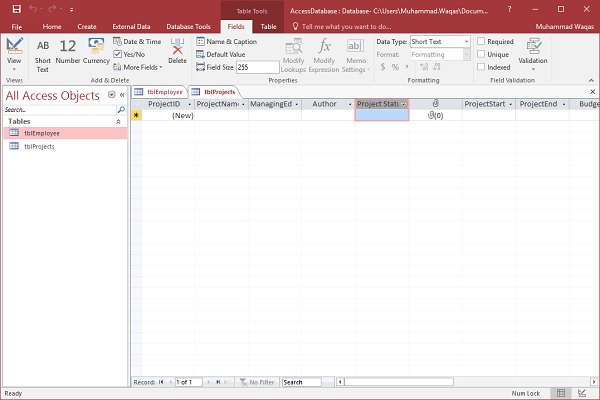MS Access – 创建表
MS Access – 创建表
创建数据库时,您将数据存储在表中。因为其他数据库对象非常依赖表,所以您应该始终通过创建数据库的所有表然后创建任何其他对象来开始您的数据库设计。在创建表之前,请仔细考虑您的要求并确定您需要的所有表。
让我们尝试创建第一个表来存储有关员工的基本联系信息,如下表所示 –
| Field Name | 数据类型 |
|---|---|
| EmployeelD | 自动编号 |
| FirstName | 短文 |
| LastName | 短文 |
| Address1 | 短文 |
| Address2 | 短文 |
| City | 短文 |
| State | 短文 |
| Zip | 短文 |
| Phone | 短文 |
| Phone Type | 短文 |
现在让我们将短文本作为所有这些字段的数据类型,并在 Access 中打开一个空白数据库。
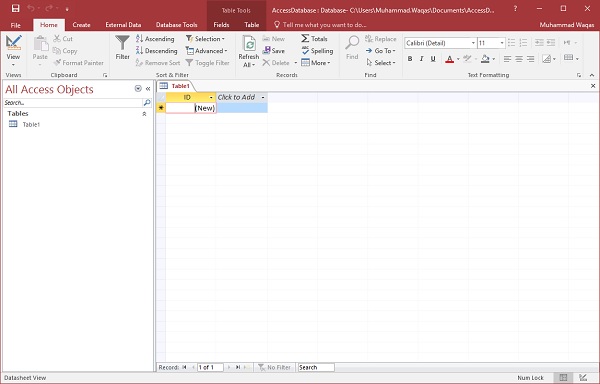
这是我们离开的地方。我们创建了数据库,然后 Access 会自动为一个表打开这个单表数据表视图。
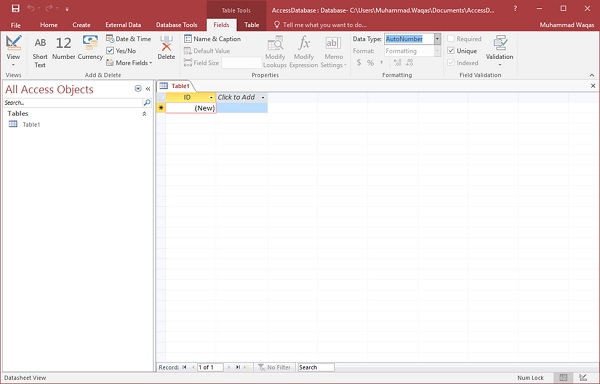
现在让我们转到 Field 选项卡,您将看到它也是自动创建的。作为自动编号字段的 ID 充当我们的唯一标识符,并且是此表的主键。
ID 字段已经创建,我们现在想要重命名它以适应我们的条件。这是一个员工表,这将是我们员工的唯一标识符。
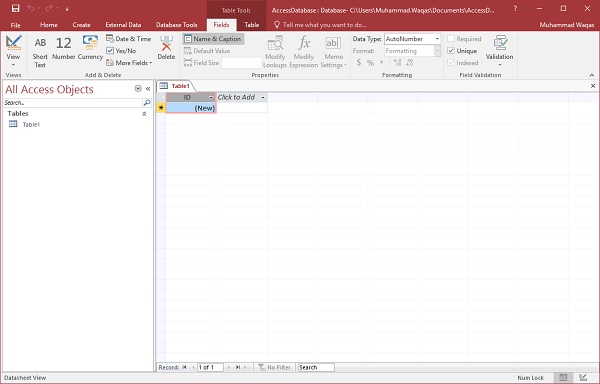
单击功能区中的名称和标题选项,您将看到以下对话框。
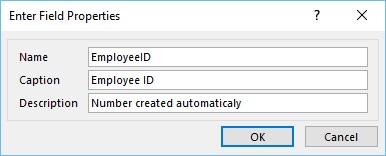
将此字段的名称更改为EmployeeID以使其更特定于此表。如果需要,请输入其他可选信息,然后单击确定。
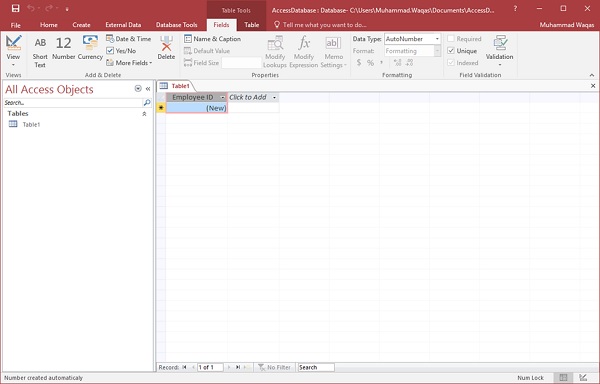
我们现在有了带有标题员工 ID 的员工 ID 字段。这会自动设置为自动编号,因此我们实际上不需要更改数据类型。
现在让我们通过单击click to add 添加更多字段。
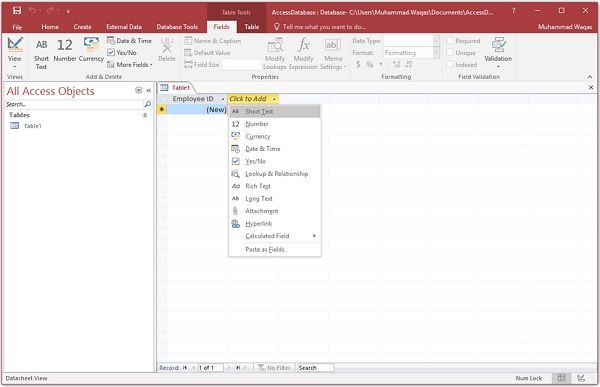
选择短文本作为字段。当您选择短文本时,Access 将自动突出显示该字段名称,您只需键入字段名称。
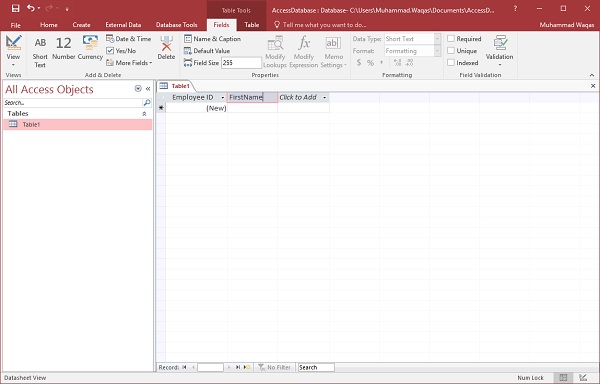
键入FirstName作为字段名称。同样,添加所有必填字段,如下面的屏幕截图所示。
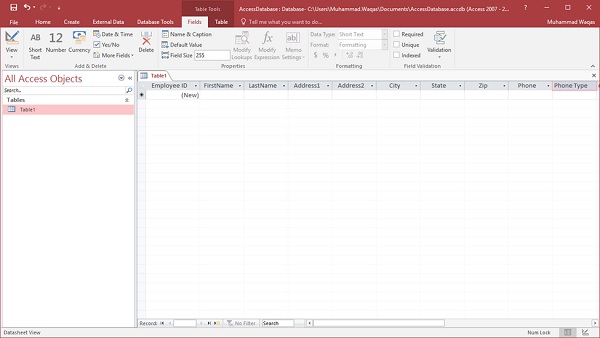
添加所有字段后,单击“保存”图标。
您现在将看到另存为对话框,您可以在其中输入表的表名。
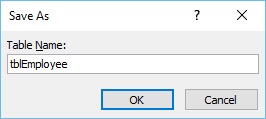
在表名称字段中输入表的名称。这里的tbl前缀代表表。让我们单击“确定”,您将在导航窗格中看到您的表格。
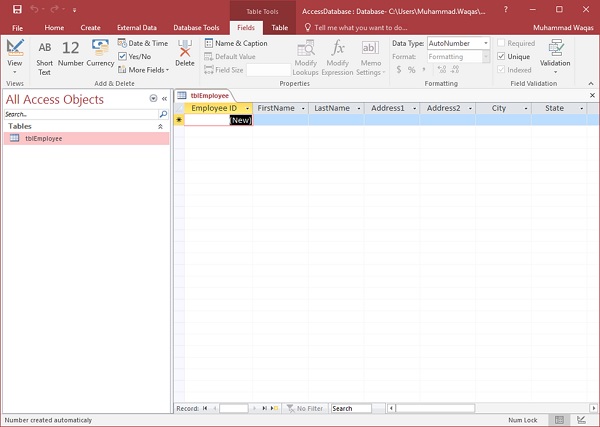
表设计视图
因为我们已经使用Datasheet View创建了一张表。我们现在将使用表设计视图创建另一个表。我们将在此表中创建以下字段。这些表将存储各种图书项目的一些信息。
| Field Name | 数据类型 |
|---|---|
| Project ID | 自动编号 |
| ProjectName | 短文 |
| ManagingEditor | 短文 |
| Author | 短文 |
| PStatus | 短文 |
| Contracts | 附件 |
| ProjectStart | 约会时间 |
| ProjectEnd | 约会时间 |
| Budget | 货币 |
| ProjectNotes | 长文本 |
现在让我们转到“创建”选项卡。
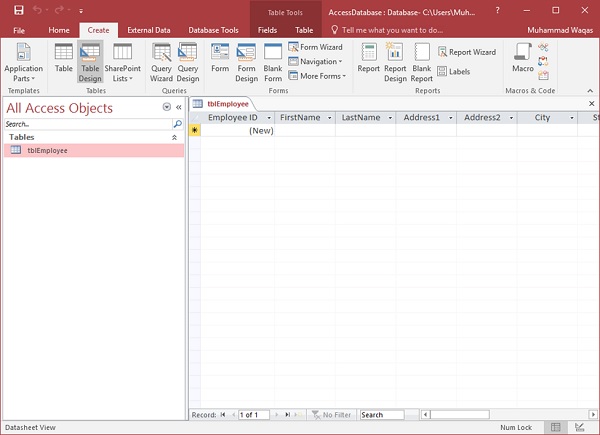
在表格组中,单击表格,您可以看到这与数据表视图完全不同。在此视图中,您可以并排看到字段名称和数据类型。
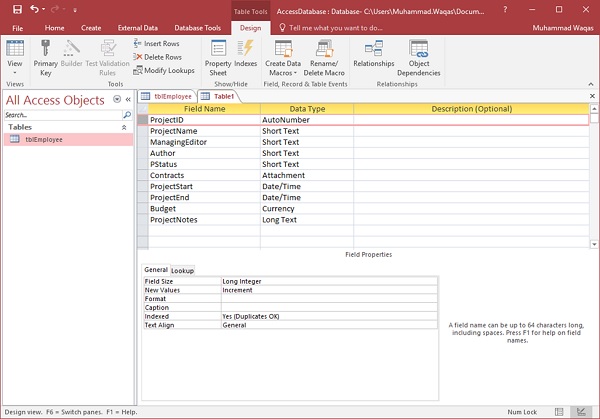
我们现在需要将ProjectID作为该表的主键,因此让我们选择ProjectID并单击功能区中的Primary Key选项。
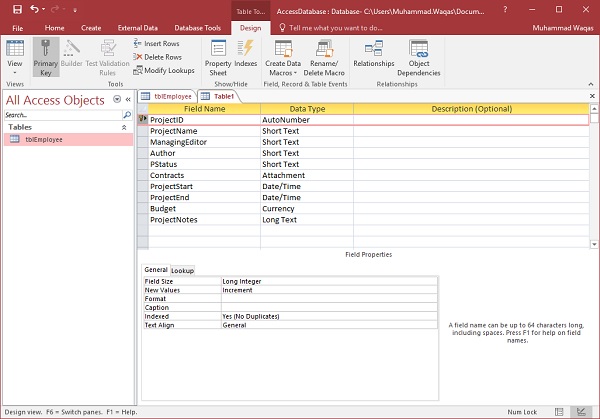
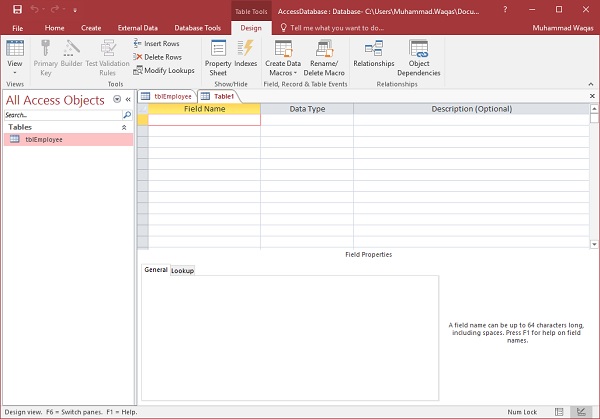
您现在可以看到一个小钥匙图标,该图标将显示在该字段旁边。这表明该字段是表主键的一部分。
让我们保存该表并为该表命名。
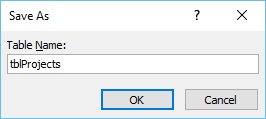
单击“确定”,您现在可以在“数据表视图”中查看此表的外观。
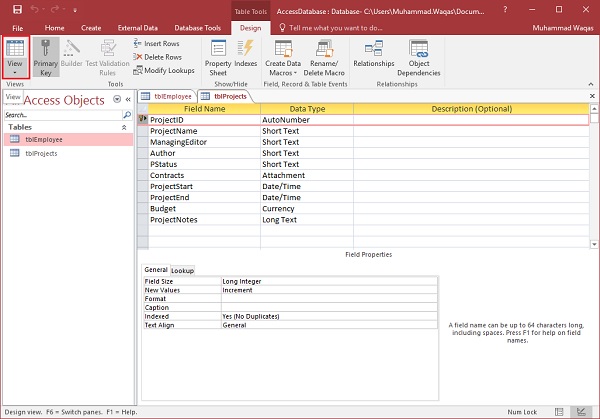
让我们单击功能区左上角的数据表视图按钮。
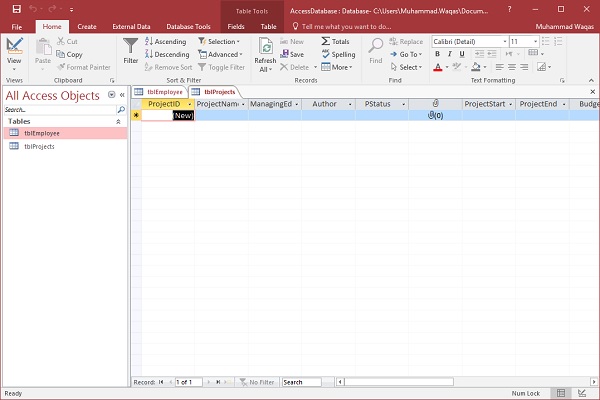
如果您想对此表或任何特定字段进行更改,您不必总是返回到设计视图来更改它。您也可以从数据表视图中更改它。让我们更新 PStatus 字段,如下面的屏幕截图所示。
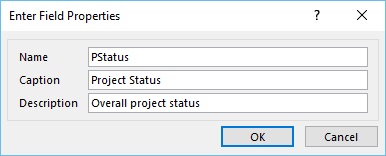
单击确定,您将看到更改。